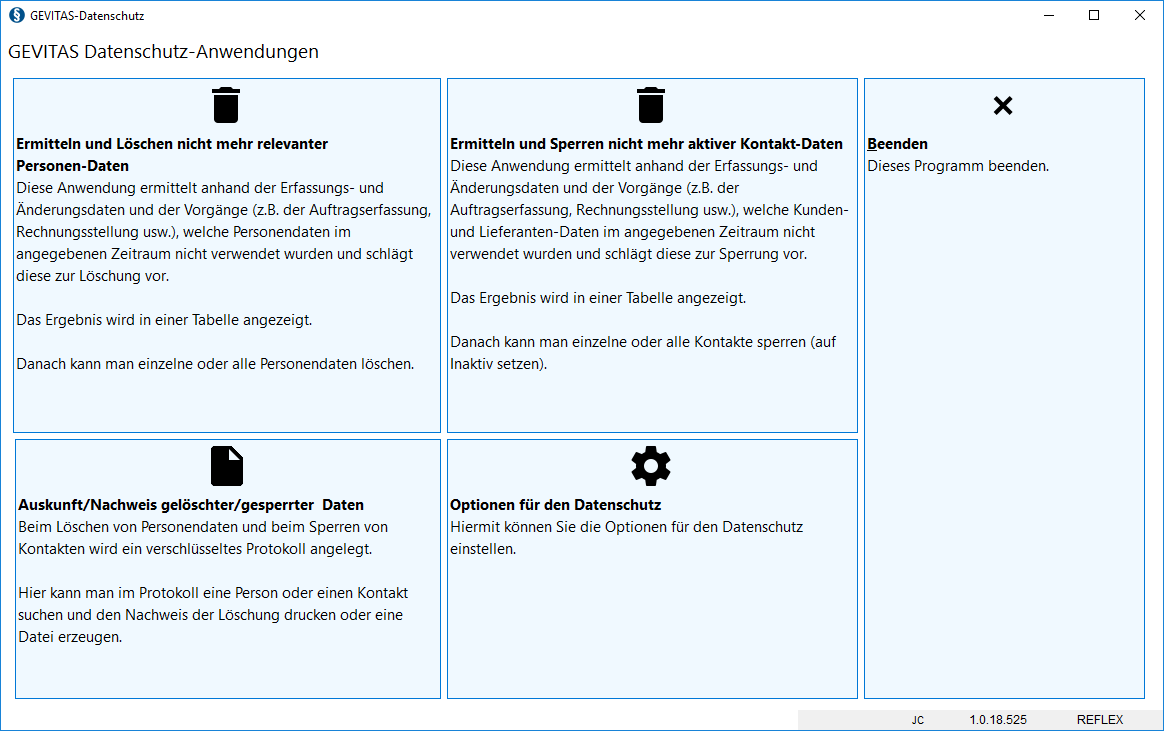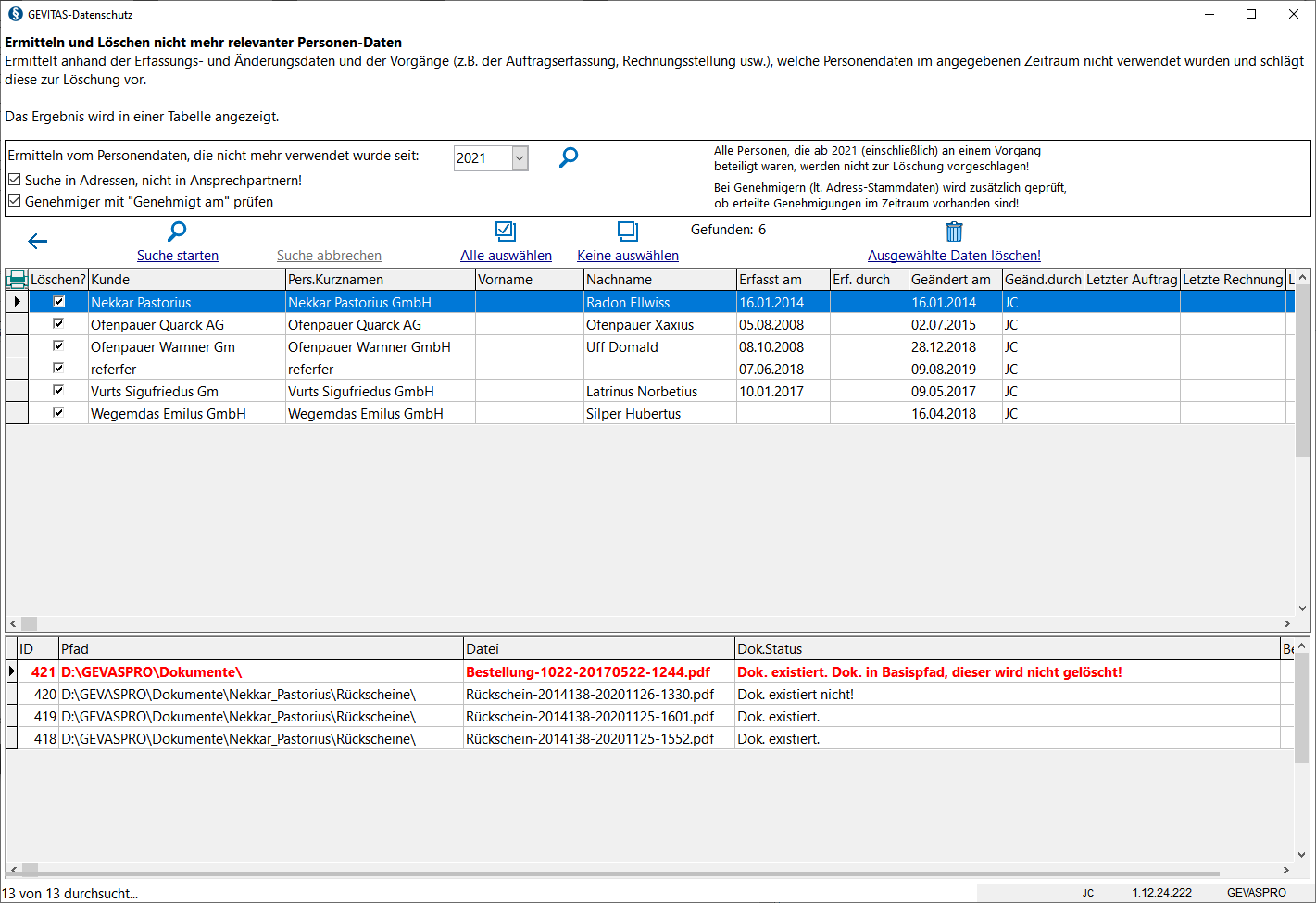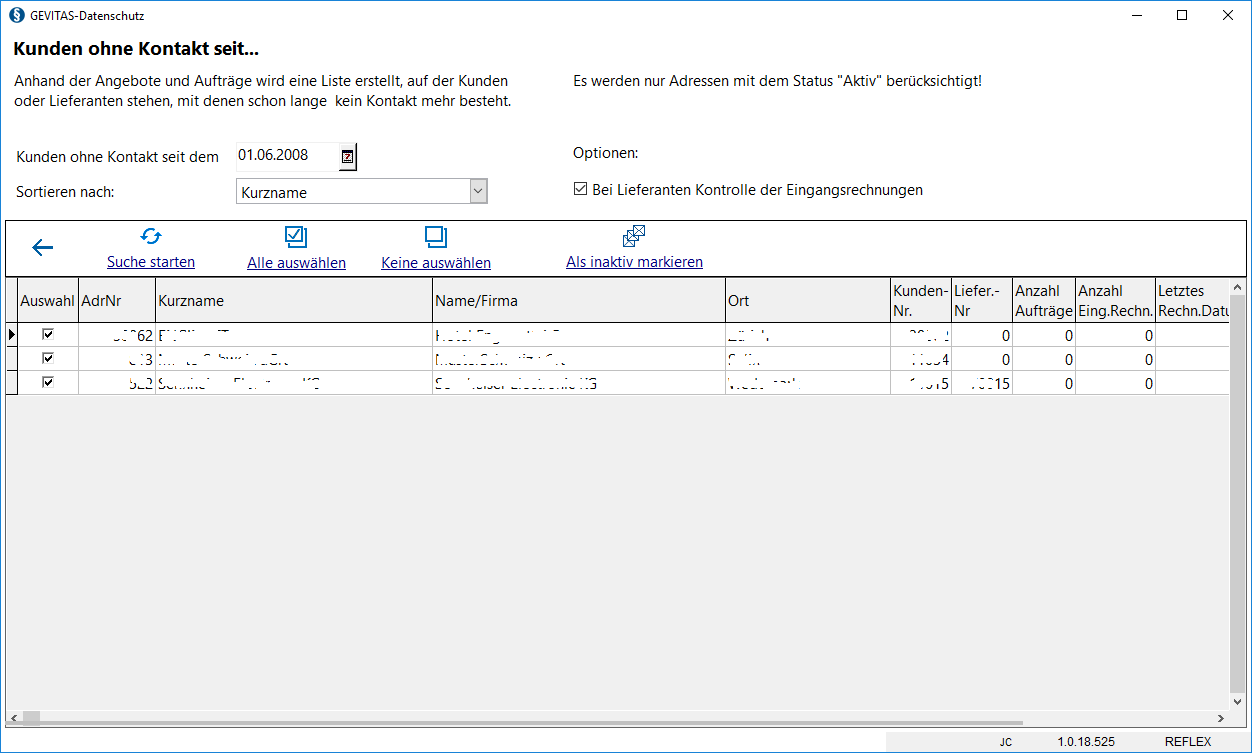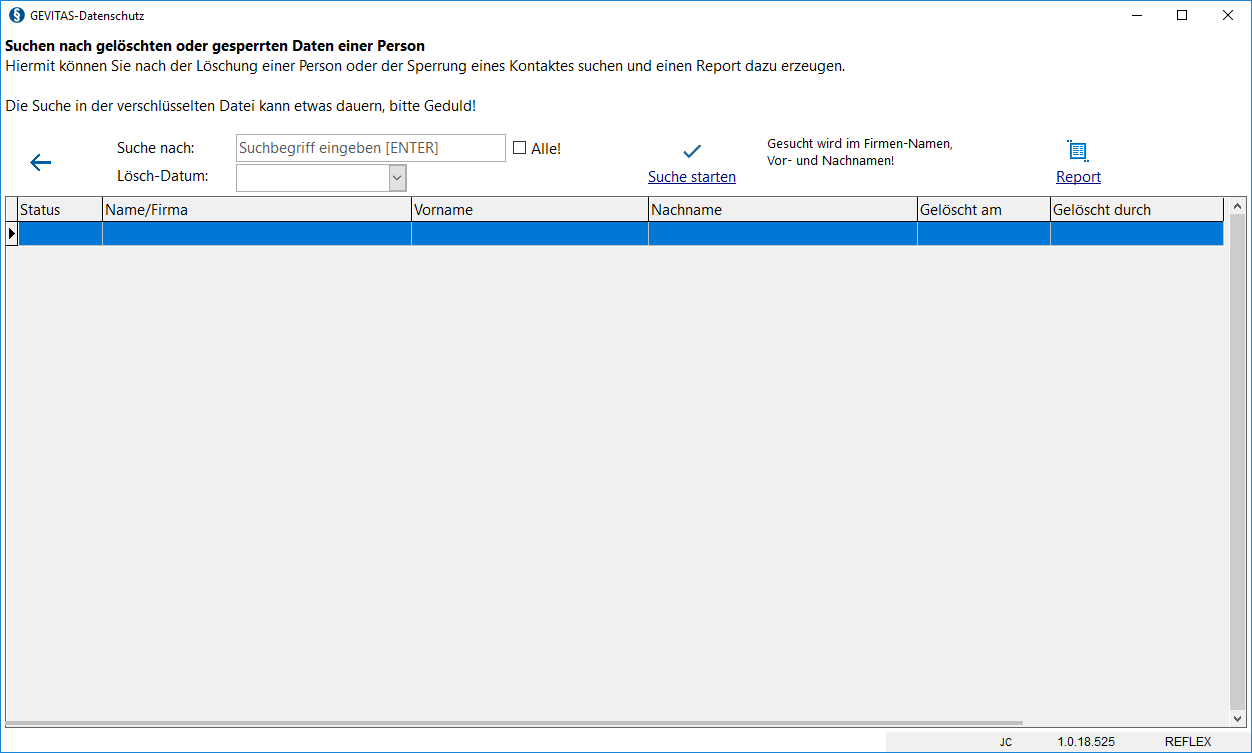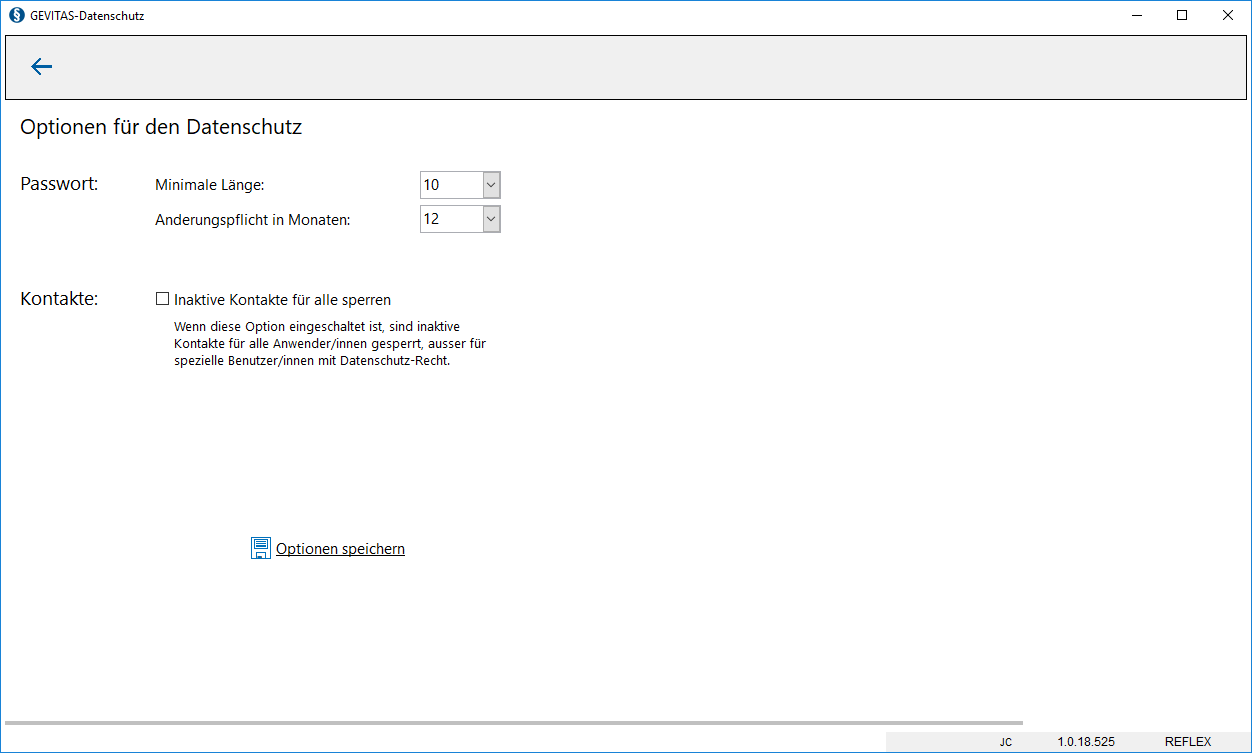Modul GEVITAS-Datenschutz: Unterschied zwischen den Versionen
(→Ermitteln und Löschen nicht mehr relevanter Personen-Daten) |
|||
| Zeile 41: | Zeile 41: | ||
[[Datei:GevitasDS_02_PersonenLoeschen.png]] | [[Datei:GevitasDS_02_PersonenLoeschen.png]] | ||
| + | * Wählen Sie das gewünschte Jahr aus. Alle Personen, die ab diesem Jahr an einem Vorgang beteiligt waren, werden '''nicht''' zur Löschung vorgeschlagen! | ||
* Starten Sie den Vorgang mit dem Button '''Suche starten'''. | * Starten Sie den Vorgang mit dem Button '''Suche starten'''. | ||
| + | |||
* Warten Sie, bis die Tabelle angezeigt wird. Mit dem Button '''Suche abbrechen''' können Sie die Suche abbrechen. Es werden dann die bis dahin gefundenen Daten angezeigt, die Liste ist also nicht vollständig! | * Warten Sie, bis die Tabelle angezeigt wird. Mit dem Button '''Suche abbrechen''' können Sie die Suche abbrechen. Es werden dann die bis dahin gefundenen Daten angezeigt, die Liste ist also nicht vollständig! | ||
| + | |||
* In der Tabelle klicken Sie optional auf die Spalte '''Löschen?''', um die Auswahl zum Löschen zu Setzen bzw. zu entfernen. | * In der Tabelle klicken Sie optional auf die Spalte '''Löschen?''', um die Auswahl zum Löschen zu Setzen bzw. zu entfernen. | ||
| + | |||
* Starten Sie dann den Vorgang mit '''Ausgewählte Daten löschen'''. | * Starten Sie dann den Vorgang mit '''Ausgewählte Daten löschen'''. | ||
| + | |||
| + | Die ausgewählten Daten werden aus der Datenbank '''unwiederbringlich gelöscht'''! | ||
| + | |||
| + | Die Löschung wird in eine verschlüsselten Datenbank-Tabelle protokolliert. In dieser Tabelle sind nur die notwendigsten Daten (Firma, Vor- und Nachname sowie das Löschdatum und der/die Lösch-Benutzer/in) enthalten. Dies dient der Möglichkeit, die Löschung nachweisen zu können! | ||
| + | |||
| + | |||
| + | |||
| + | |||
| + | |||
| + | |||
== Kunden/Lieferanten ohne Kontakt seit... == | == Kunden/Lieferanten ohne Kontakt seit... == | ||
| − | Anhand der Angebote und Aufträge wird eine Liste erstellt, auf der Kunden oder Lieferanten stehen, mit denen schon lange kein Kontakt mehr besteht. | + | Anhand der Angebote und Aufträge wird eine Liste erstellt, auf der Kunden oder Lieferanten stehen, mit denen schon lange kein Kontakt mehr besteht. Diese Kontakte können zur Ansicht und zur Verarbeitung gesperrt werden. |
[[Datei:GevitasDS_03_KundeOhneKontakt.png]] | [[Datei:GevitasDS_03_KundeOhneKontakt.png]] | ||
| + | |||
| + | |||
| + | * Wählen Sie das gewünschte Datum aus. Alle Kontakte, die ab diesem Datum an einem Vorgang beteiligt waren, werden '''nicht''' zur Löschung vorgeschlagen! | ||
| + | |||
| + | * Starten Sie den Vorgang mit dem Button '''Suche starten'''. | ||
| + | |||
| + | * Warten Sie, bis die Tabelle angezeigt wird. | ||
| + | |||
| + | * In der Tabelle klicken Sie optional auf die Spalte '''Auswahl''', um die Auswahl zum Sperren zu Setzen bzw. zu entfernen. | ||
| + | |||
| + | * Starten Sie dann den Vorgang mit '''Ausgewählte Daten löschen'''. | ||
| + | |||
| + | Die ausgewählten Daten werden aus der Datenbank '''unwiederbringlich gelöscht'''! | ||
| + | |||
| + | Die Löschung wird in eine verschlüsselten Datenbank-Tabelle protokolliert. In dieser Tabelle sind nur die notwendigsten Daten (Firma, Vor- und Nachname sowie das Löschdatum und der/die Lösch-Benutzer/in) enthalten. Dies dient der Möglichkeit, die Löschung nachweisen zu können! | ||
| Zeile 62: | Zeile 91: | ||
[[Datei:GevitasDS_04_SucheGeloeschteGesperrte.png]] | [[Datei:GevitasDS_04_SucheGeloeschteGesperrte.png]] | ||
| + | |||
| + | |||
| Zeile 68: | Zeile 99: | ||
[[Datei:GevitasDS_05_Optionen.png]] | [[Datei:GevitasDS_05_Optionen.png]] | ||
| + | |||
| + | |||
| + | |||
| + | |||
== Links == | == Links == | ||
Version vom 30. Mai 2018, 23:50 Uhr
Inhaltsverzeichnis
1 Allgemeines
Das Modul Modul "GEVITAS-Datenschutz" ist ein Programm, mit dem man Datenschutz-Aufgaben erledigen kann:
Es ist Bestandteil des "SecurityPackages".
2 Starten
Starten Sie das Modul aus dem Menü "Datei ⇒ Datenschutz".
- Sie müssen das Zugriffsrecht "Datenschutz" haben, um dieses Modul zu starten.
Es meldet sich dann mit dem Menü.
3 Menü
Im Menü werden die verfügbaren Funktionen angezeigt:
- Hinweis: Abhängig von der GEVITAS-Software, die Sie verwenden, werden u.U. andere Funktionen angezeigt oder ausgeblendet.
Klicken Sie auf einen Menü-Punkt, um die Funktion zu starten.
4 Ermitteln und Löschen nicht mehr relevanter Personen-Daten
Ermittelt anhand der Erfassungs- und Änderungsdaten und der Vorgänge (z.B. der Auftragserfassung, Rechnungsstellung usw.), welche Personendaten im angegebenen Zeitraum nicht verwendet wurden und schlägt diese zur Löschung vor.
Das Ergebnis wird in einer Tabelle angezeigt.
Danach kann man einzelne oder alle Personendaten löschen.
- Wählen Sie das gewünschte Jahr aus. Alle Personen, die ab diesem Jahr an einem Vorgang beteiligt waren, werden nicht zur Löschung vorgeschlagen!
- Starten Sie den Vorgang mit dem Button Suche starten.
- Warten Sie, bis die Tabelle angezeigt wird. Mit dem Button Suche abbrechen können Sie die Suche abbrechen. Es werden dann die bis dahin gefundenen Daten angezeigt, die Liste ist also nicht vollständig!
- In der Tabelle klicken Sie optional auf die Spalte Löschen?, um die Auswahl zum Löschen zu Setzen bzw. zu entfernen.
- Starten Sie dann den Vorgang mit Ausgewählte Daten löschen.
Die ausgewählten Daten werden aus der Datenbank unwiederbringlich gelöscht!
Die Löschung wird in eine verschlüsselten Datenbank-Tabelle protokolliert. In dieser Tabelle sind nur die notwendigsten Daten (Firma, Vor- und Nachname sowie das Löschdatum und der/die Lösch-Benutzer/in) enthalten. Dies dient der Möglichkeit, die Löschung nachweisen zu können!
5 Kunden/Lieferanten ohne Kontakt seit...
Anhand der Angebote und Aufträge wird eine Liste erstellt, auf der Kunden oder Lieferanten stehen, mit denen schon lange kein Kontakt mehr besteht. Diese Kontakte können zur Ansicht und zur Verarbeitung gesperrt werden.
- Wählen Sie das gewünschte Datum aus. Alle Kontakte, die ab diesem Datum an einem Vorgang beteiligt waren, werden nicht zur Löschung vorgeschlagen!
- Starten Sie den Vorgang mit dem Button Suche starten.
- Warten Sie, bis die Tabelle angezeigt wird.
- In der Tabelle klicken Sie optional auf die Spalte Auswahl, um die Auswahl zum Sperren zu Setzen bzw. zu entfernen.
- Starten Sie dann den Vorgang mit Ausgewählte Daten löschen.
Die ausgewählten Daten werden aus der Datenbank unwiederbringlich gelöscht!
Die Löschung wird in eine verschlüsselten Datenbank-Tabelle protokolliert. In dieser Tabelle sind nur die notwendigsten Daten (Firma, Vor- und Nachname sowie das Löschdatum und der/die Lösch-Benutzer/in) enthalten. Dies dient der Möglichkeit, die Löschung nachweisen zu können!
6 Suchen nach gelöschten oder gesperrten Daten
Hiermit können Sie nach der Löschung einer Person oder der Sperrung eines Kontaktes suchen und einen Report dazu erzeugen.
Die Suche in der verschlüsselten Datei kann etwas dauern, bitte Geduld!
7 Datenschutz-Optionen